在我们使用电脑的过程中,避免不了会碰到一些问题。而重装系统就可以解决大部分的电脑故障。其实现在重装系统已经是一件很简单的事情了,因为现在市面上有很多一键重装系统软件给我们使用,那么今天小编就给大家带来台式电脑重装xp系统步骤图解。下面就让我们一起来看看台式电脑重装xp系统怎么操作吧!
台式电脑重装xp系统步骤图解:
1.电脑的浏览器搜索下载并打开小白三步装机版软件,选择xp系统,点击立即重装。

2.软件会自动下载Windows XP 镜像。
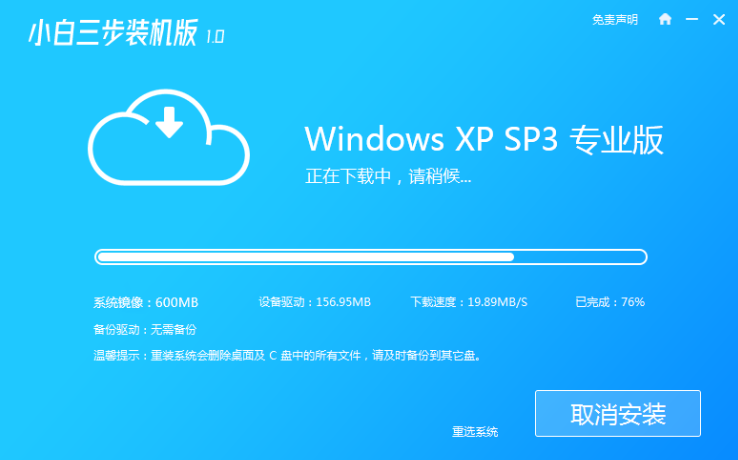
3.安装部署完成后,然后直接选择立即重启电脑。
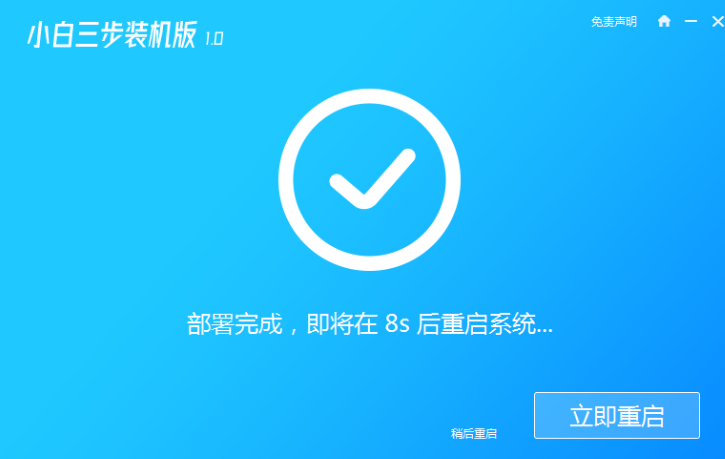
4.重启电脑后选择 XiaoBai-PE 进入 Windows PE 系统。
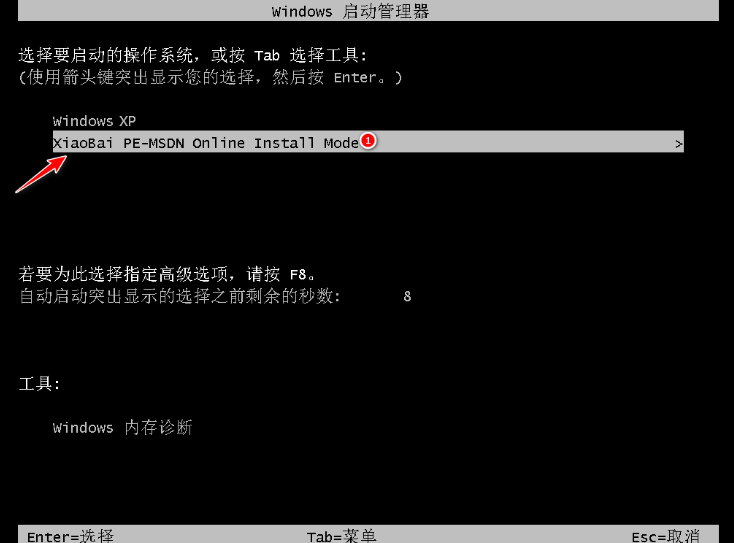
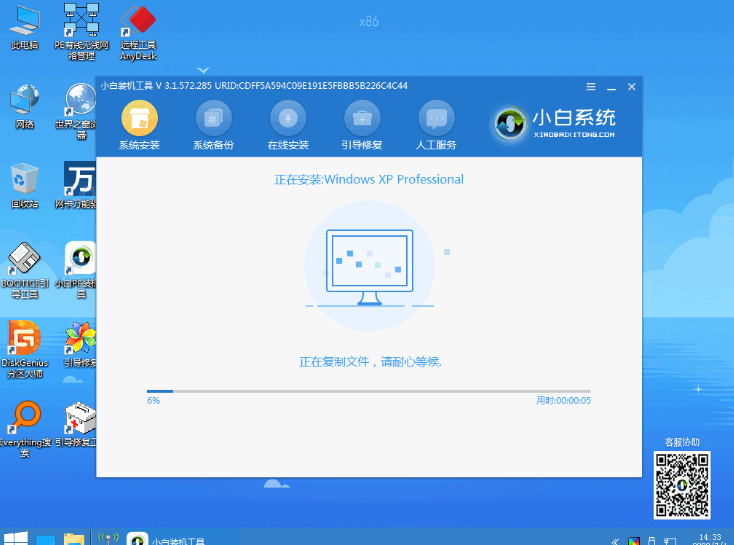
5.安装完成后,您只需要正常重启电脑,选择 Windows XP 进入即可。
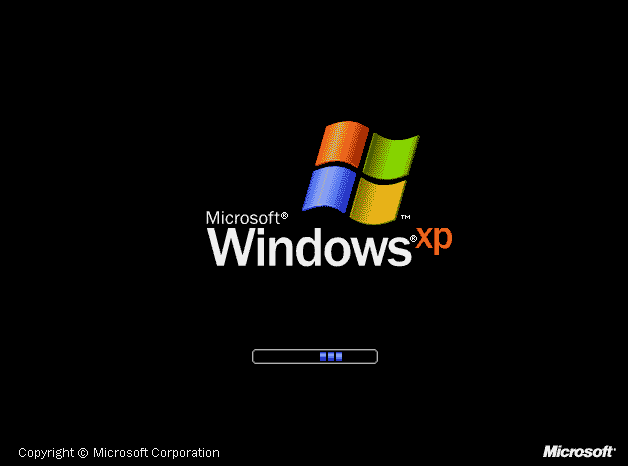
6.输入图片中的序列号,然后点击下一步。
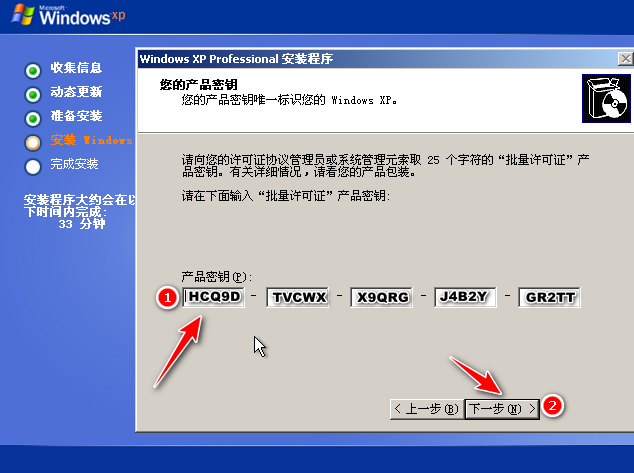
7.过一会儿系统就安装成功了。
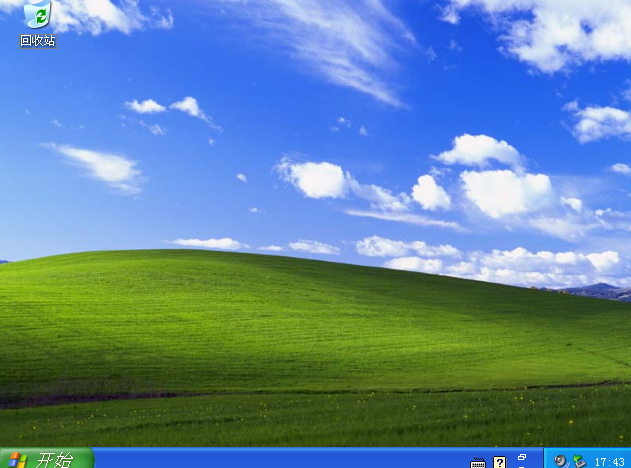
以上就是台式电脑重装xp系统步骤图解啦!其他系统也可以使用小白三步装机版哦!希望能够帮助到大家!